三招解決win10瀏覽器無反應的方法
 2019/04/04
2019/04/04
 803
803
我們在使用win10系統的時候,可能會遇到Edge或IE瀏覽器在打開后一直處于無反應的狀態,而出現這種情況的原因往往是由于緩存、插件、或者其它軟件的干擾造成的。所以針對瀏覽器無反應的現象,我們要進行全面的分析排查。那么此文黑鯊小編就為大家帶來三招解決win10瀏覽器無反應的方法。
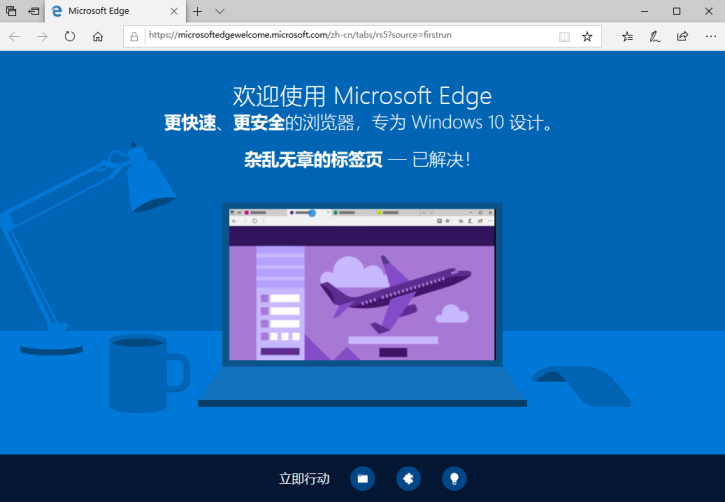
1. 因緩存造成的瀏覽器假死
瀏覽器如若長時間使用,沒有進行清理,那么就可能因緩存問題造成假死現象。按下述圖示步驟進行操作,可解除因緩存問題造成的瀏覽器假死。
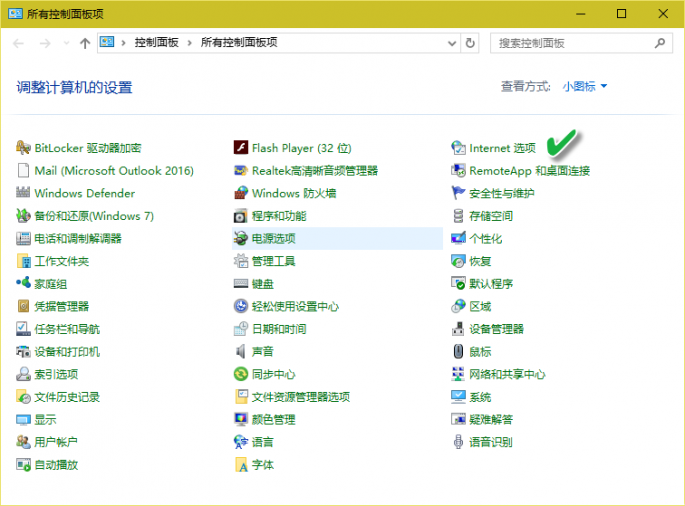
在系統左下角cortana搜索框中搜索并打開“控制面板”,將查看方式切換到“小圖標”模式,點擊窗口中的“Internet選項”。
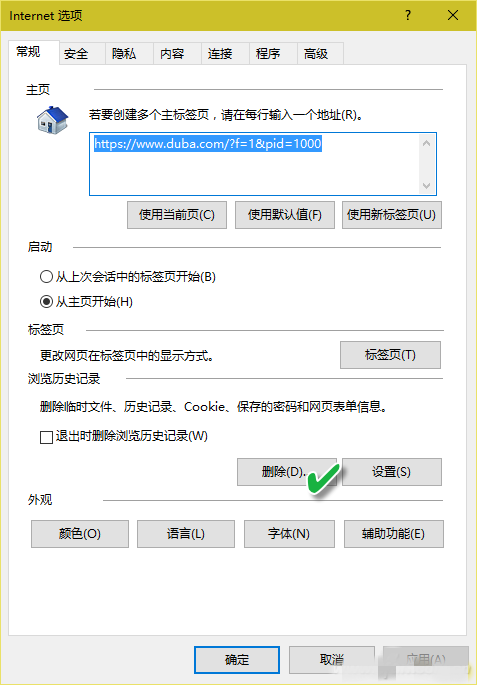
在彈出的“Internet選項”窗口中,點擊“常規”選項卡下“瀏覽歷史記錄”組中的“刪除”按鈕。
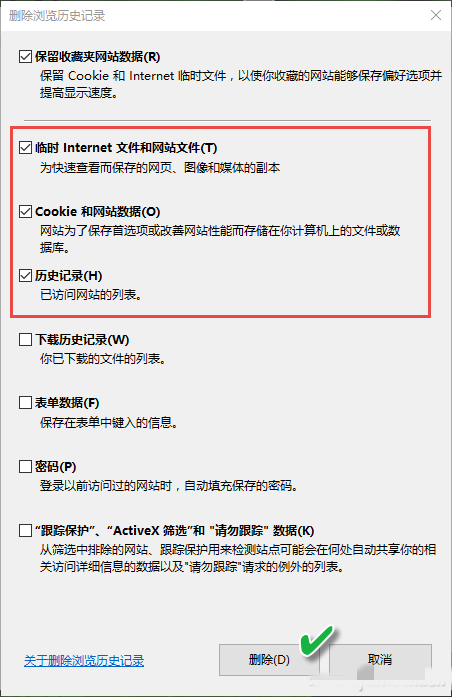
在刪除瀏覽記錄窗口中勾選“臨時Internet文件和網站文件”、“Cookie和網站數據”、“歷史記錄”三項,然后點擊“刪除”。
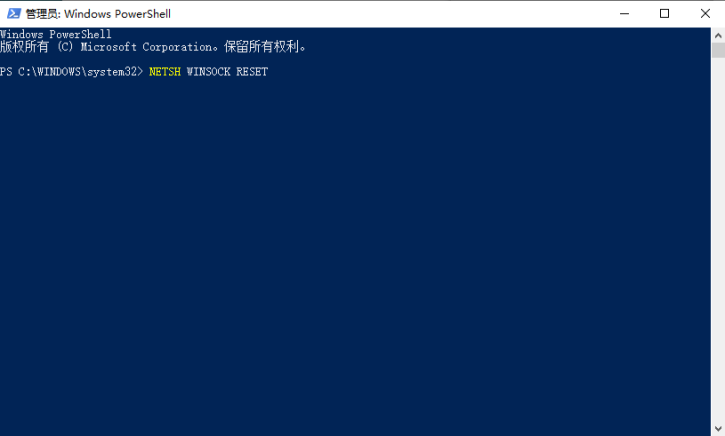
右擊開始按鈕并選擇進入Windows Powershell(管理員)窗口,運行“NETSH WINSOCK RESET”命令。
2. 因Flash插件造成的瀏覽器假死
Flash插件不合適也是造成瀏覽器假死的一個重要原因。可通過以下方法來解決:
在IE中按下Alt+X組合鍵顯示“工具”菜單,選擇“安全→ActiveX篩選”命令,這種方法只適合于IE瀏覽器。此外,還可通過IE工具菜單下的“管理加載項”進入加載項管理窗口,選擇控件“Shockwave Flash Object”,點擊右下方“禁用”,再點擊“關閉”,它針對所有瀏覽器發生作用。這樣,由此插件引起的所有瀏覽器的假死問題就都解決了。
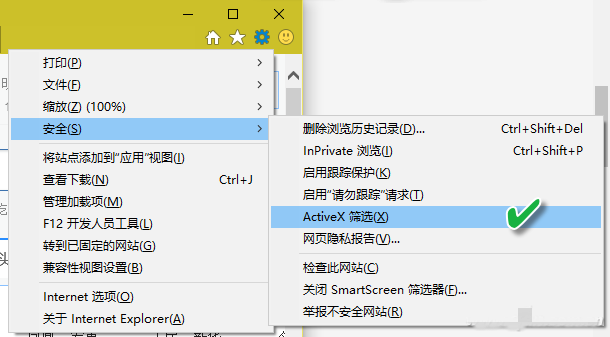
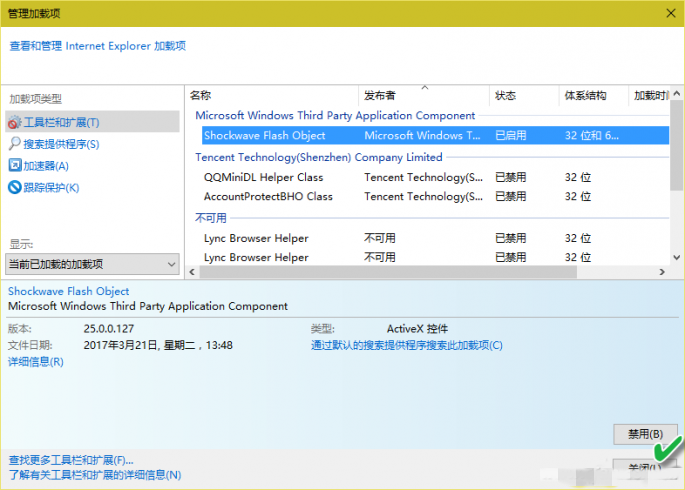
此外,還可以完整卸載Adobe Flash Player插件后重新安裝。由于Adobe Flash Player卸載快捷方式不會出現在系統“程序和功能”窗口,所以需要尋找專用卸載工具。通過百度搜索“uninstall flash player”,找到并下載該工具后,借助該文件的“屬性”窗口顯示“詳細信息”,從版權處確認其為Adobe官方卸載程序,即可放心地用該程序卸載Flash插件了。之后,再到Adobe官方網站下載安裝最新版即可。
3. 排除其它軟件可能存在的干擾
如果在排查了上述兩種原因后仍未得到解決,則可以從系統中安裝的第三方軟件沖突方面考慮,并著手解決。這時,可先使用純凈系統啟動模式啟動系統,然后逐個排查。具體方法如下:
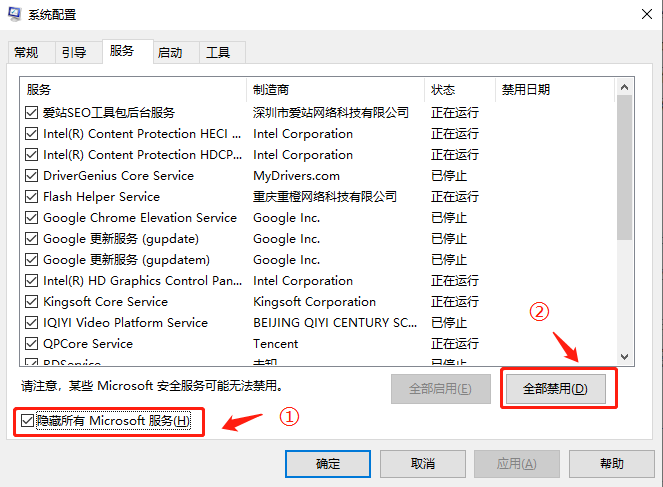
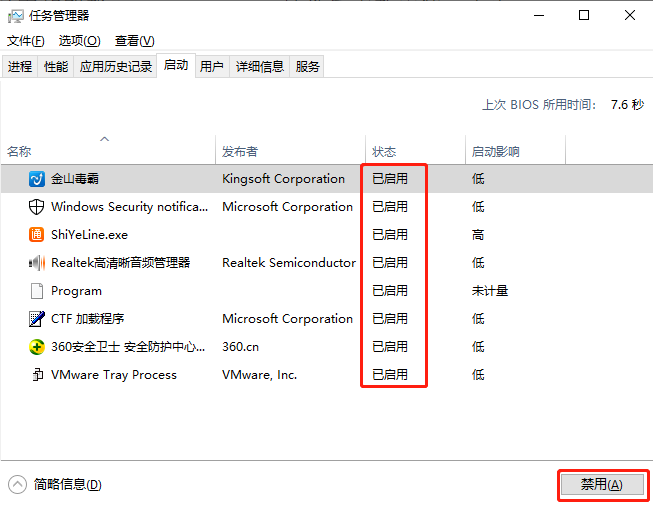
按下Win+R啟動“運行”窗口,輸入MSCONFIG命令運行,打開系統配置窗口,點擊“服務”選項卡,勾選“隱藏所有的Microsoft服務”復選框,然后點擊“全部禁用”按鈕。接著點擊“啟動”選項卡,點擊“打開任務管理器”,然后禁用全部啟動項并確定。最后重啟電腦。
以上就是小編為大家帶來的解決win10瀏覽器無反應的三種方法了。大家如果使用win10時也遇到了瀏覽器打開無反應的情況,可以參考小編上述教程中提到的三種方法進行逐一操作排查,相信很快就能找到癥結所在,順利打開瀏覽器啦!
